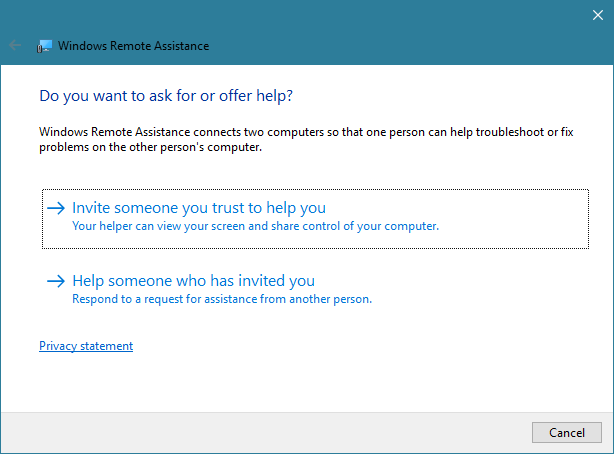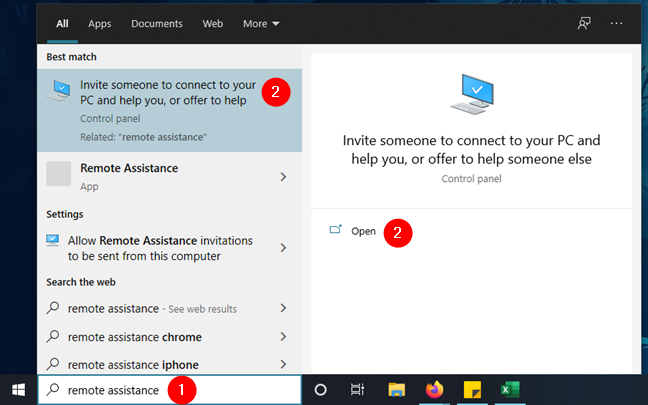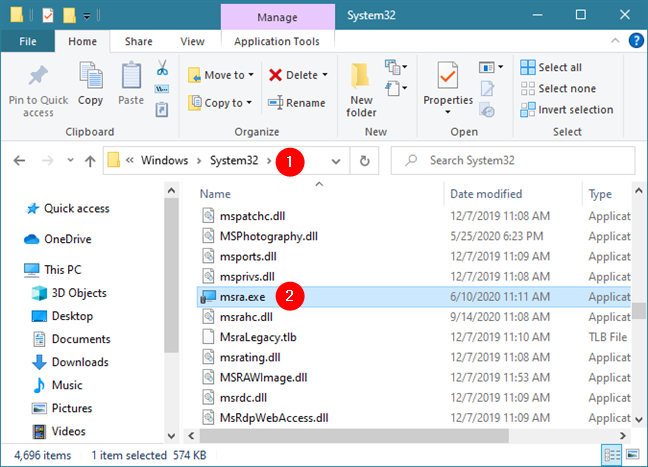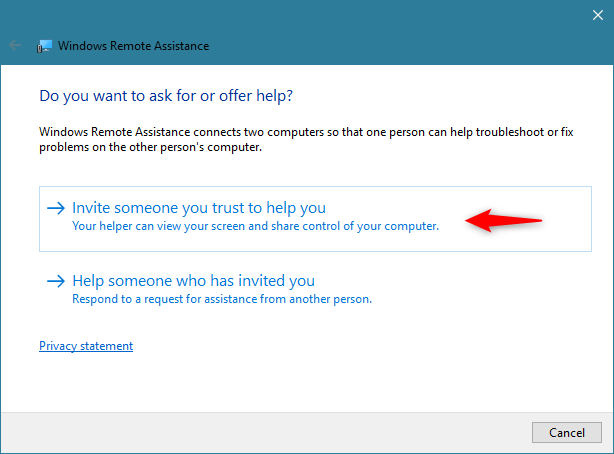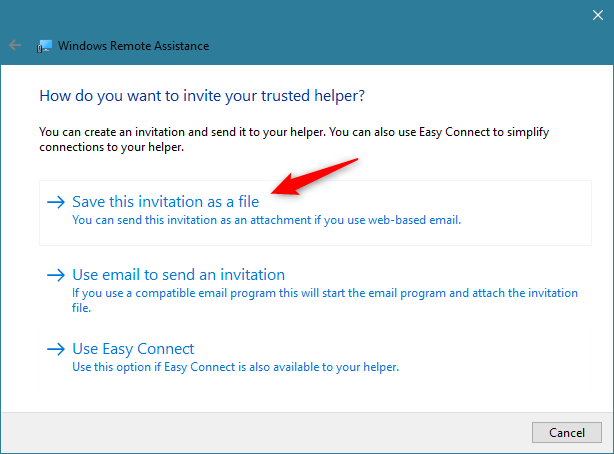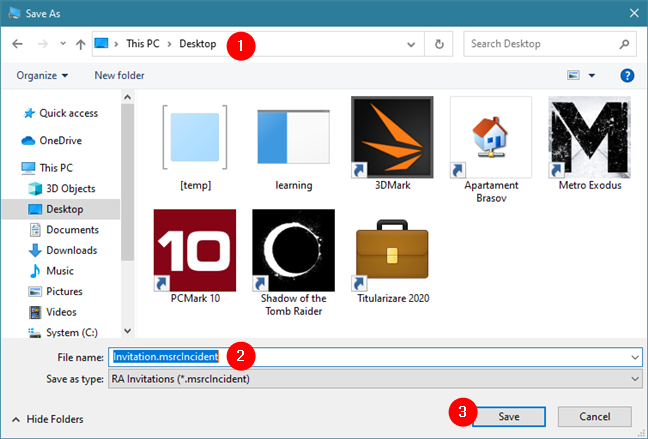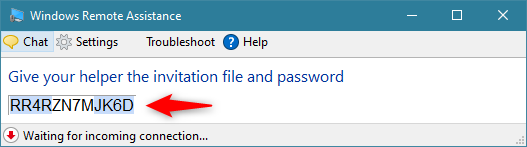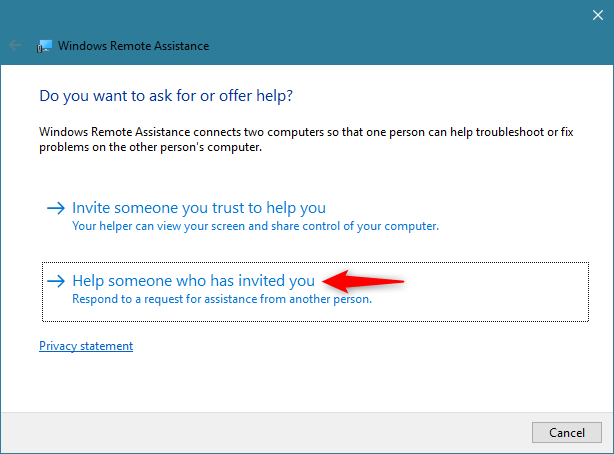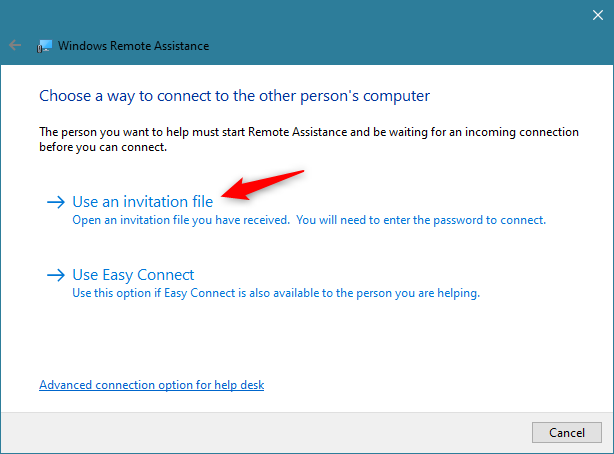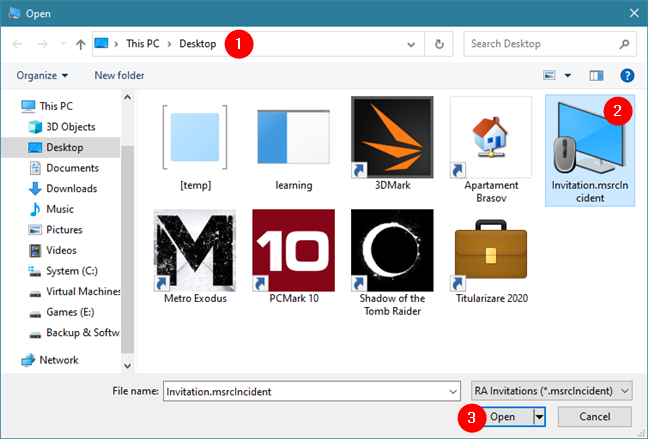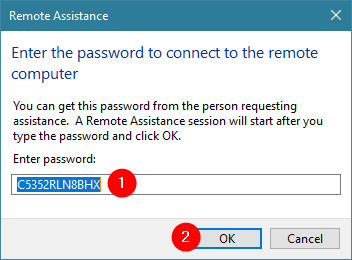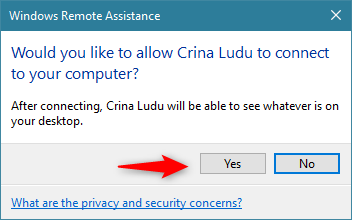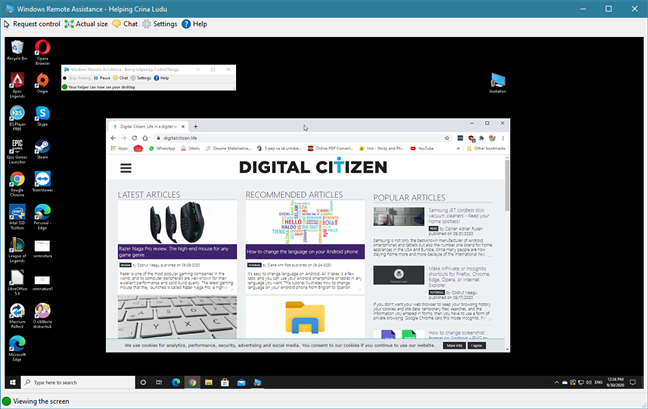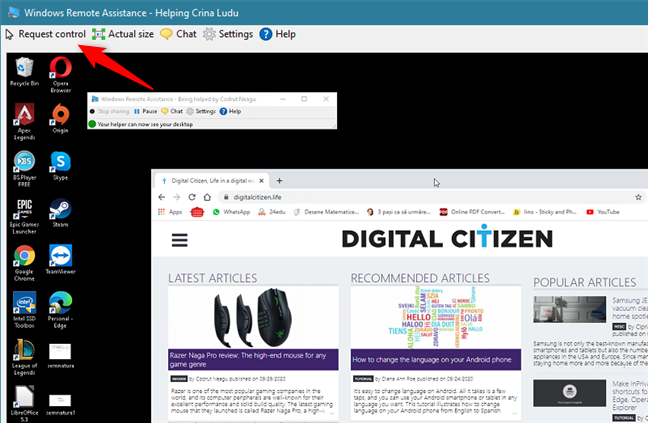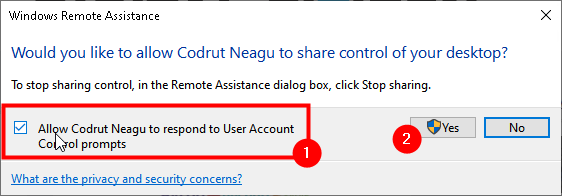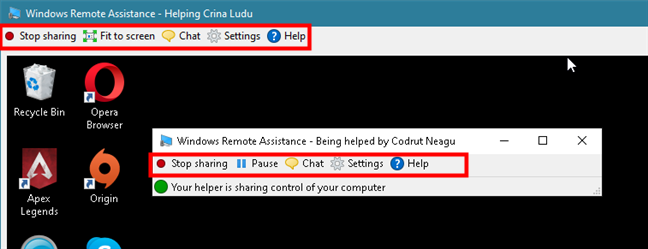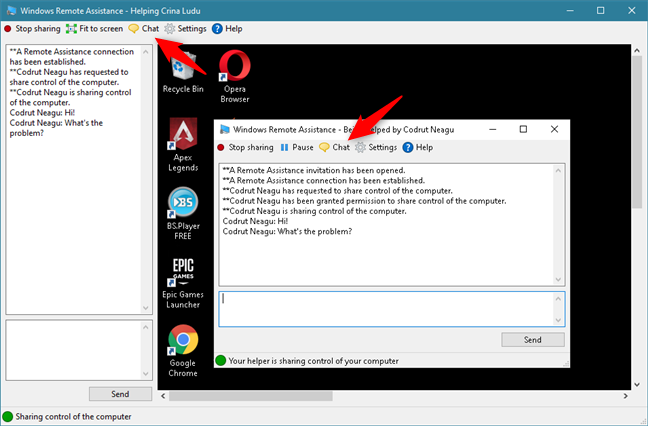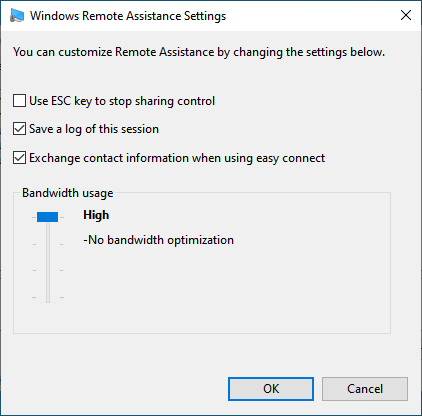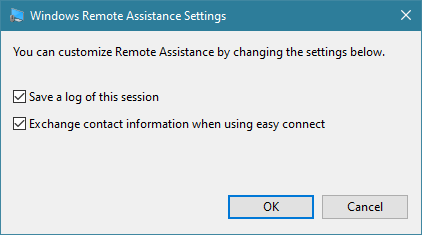لا يوجد الكثير من الأشخاص الذين يعرفون عن المساعدة عن بُعد لـ Windows وكيفية استخدامها لتوفير الدعم الفني عن بُعد لمستخدمي Windows 10 الآخرين. لذلك ، في هذا البرنامج التعليمي ، سنغطي هذه الأداة بالتفصيل. إنه تطبيق يعمل بسلاسة لجلسات المساعدة السريعة ولا يتطلب تثبيت أي برنامج تابع لجهة خارجية على الإطلاق. لذلك ، دون مزيد من اللغط ، إليك كيفية توفير دعم Windows عن بُعد باستخدام تطبيق Windows Remote Assistance المدمج :
محتويات
- ما تحتاجه لتكون قادرًا على توفير دعم Windows عن بُعد باستخدام المساعدة عن بُعد لـ Windows
- كيفية طلب المساعدة في استخدام Windows Remote Assistance
- كيفية توفير الدعم عن بُعد باستخدام تطبيق Windows Remote Assistance
- كيفية تكوين جلسة دعم عن بعد تم إنشاؤها عبر Windows Remote Assistance
- هل تستخدم Windows Remote Assistance لمساعدة الآخرين؟
ما تحتاجه لتكون قادرًا على توفير دعم Windows عن بُعد باستخدام المساعدة عن بُعد لـ Windows
تتطلب "المساعدة عن بُعد لـ Windows" طرفين: أحدهما يطلب المساعدة عبر هذه الأداة والآخر يقبل الدعوة لتقديم الدعم عن بُعد. لكي تعمل ، يجب أن يكون الطرف الذي يتلقى المساعدة قد تم تمكين المساعدة عن بُعد لـ Windows في خصائص النظام لجهاز الكمبيوتر الشخصي الذي يعمل بنظام Windows 10. إذا كنت لا تعرف كيفية القيام بذلك ، أو إذا كنت تريد التحقق مرة أخرى ، يمكنك العثور على جميع التفاصيل هنا: كيفية تمكين Remote Desktop في Windows 10 (أو Windows 7) .
يتعين على الطرف الذي يحتاج إلى المساعدة أن يطلب الدعم عن بُعد باستخدام أداة المساعدة عن بُعد لـ Windows . للقيام بذلك ، يتعين على المرء إرسال ملف مساعدة عن بُعد لنظام Windows إلى المساعد.
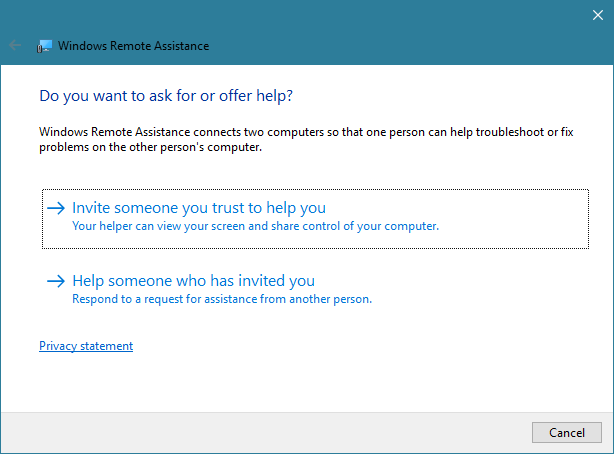
تطبيق Windows Remote Assistance في نظام التشغيل Windows 10
في الإصدارات الأقدم من Windows 10 ، يمكنك أيضًا استخدام خيار يسمى Easy Connect . ومع ذلك ، منذ الإصدار 1909 من Windows 10 (مايو 2019) ، لم يعد يعمل لتأسيس جلسات المساعدة عن بُعد لـ Windows. هذا لأنه يعتمد على بروتوكول Peer Name Resolution Protocol (PNRP) من Microsoft ، والذي تمت إزالته من أحدث إصدارات Windows 10. إذا كنت لا تعرف إصدار Windows 10 لديك ، فاقرأ: كيفية التحقق من إصدار Windows 10 أو إصدار نظام التشغيل أو إصداره أو كتابته .
أخيرًا ، يجب أن تعلم أيضًا أنه حتى إذا كنت قد اتصلت به مسبقًا ، فلا يمكنك الاتصال بجهاز Windows 10 آخر باستخدام المساعدة عن بُعد لـ Windows ما لم يرسل المستخدم دعوة لك وينتظر اتصالاً واردًا.
كيفية طلب المساعدة في استخدام Windows Remote Assistance
قبل أي شيء آخر ، يجب عليك فتح المساعدة عن بُعد لـ Windows . في Windows 10 ، أسرع طريقة للقيام بذلك هي كتابة الكلمات "المساعدة عن بُعد لـ windows" في مربع البحث من شريط المهام. ثم ، انقر أو اضغط على نتيجة البحث "دعوة شخص ما للاتصال بجهاز الكمبيوتر الخاص بك ومساعدتك ، أو عرض مساعدة شخص آخر" .
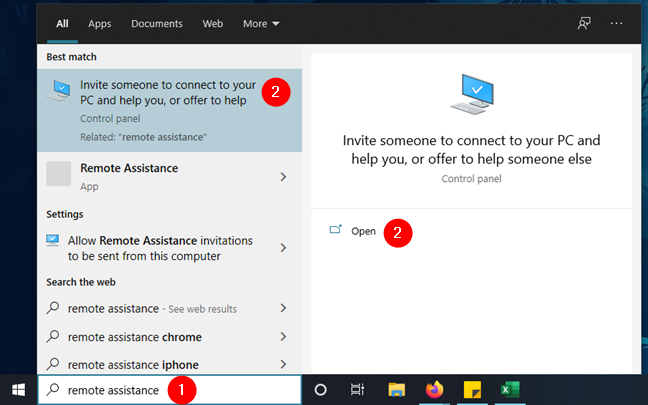
البحث عن المساعدة عن بعد
هناك طريقة أخرى لبدء تشغيل "المساعدة عن بُعد لـ Windows" وهي تشغيل ملف msra.exe الموجود في المجلد "C: WindowsSystem32" .
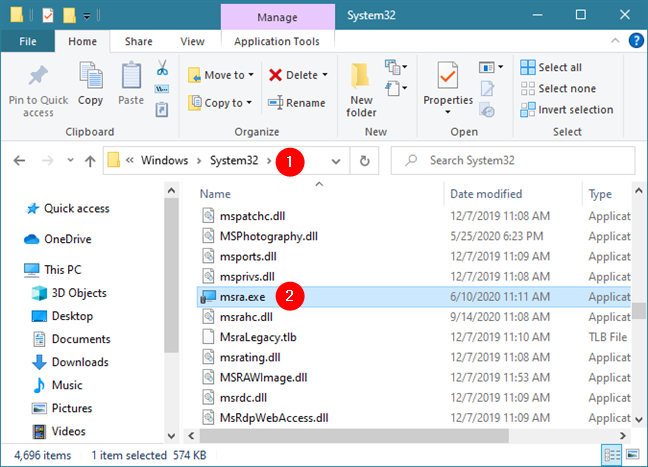
ملف msra.exe من نظام التشغيل Windows 10
بمجرد فتح المساعدة عن بُعد لـ Windows ، انقر أو انقر فوق "دعوة شخص ما لمساعدتك".
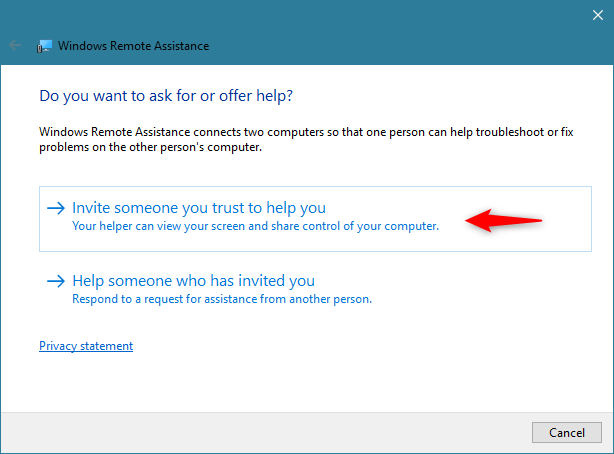
المساعدة عن بعد لـ Windows: قم بدعوة شخص ما لمساعدتك
حدد "حفظ هذه الدعوة كملف" كطريقة للتواصل مع الشخص الذي سيساعدك. كما ذكرنا سابقًا ، على الرغم من وجودها ، فإن طريقة Easy Connect لا تعمل. أيضًا ، أثناء اختبار تطبيق Windows Remote Assistance ، اكتشفنا أن خيار "استخدام البريد الإلكتروني لإرسال دعوة" لا يعمل أيضًا ، على الرغم من أننا جربناه مع كل من تطبيقات Windows 10 Mail و Microsoft Outlook .
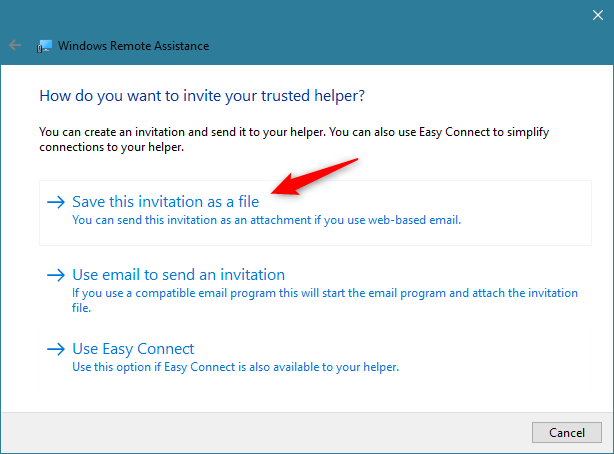
المساعدة عن بعد لـ Windows: احفظ هذه الدعوة كملف
عندما تختار إرسال دعوة دعم عن بُعد لـ Windows ، تأكد من أن الشخص الآخر يستقبلها ويعرف عنها. يتم تخزين الدعوة كملف بملحق "msrcIncident" ، والذي يتم فتحه فقط بواسطة "المساعدة عن بُعد لـ Windows" . احفظه في مكان ما على جهاز الكمبيوتر الخاص بك ، مثل سطح المكتب ، على سبيل المثال.
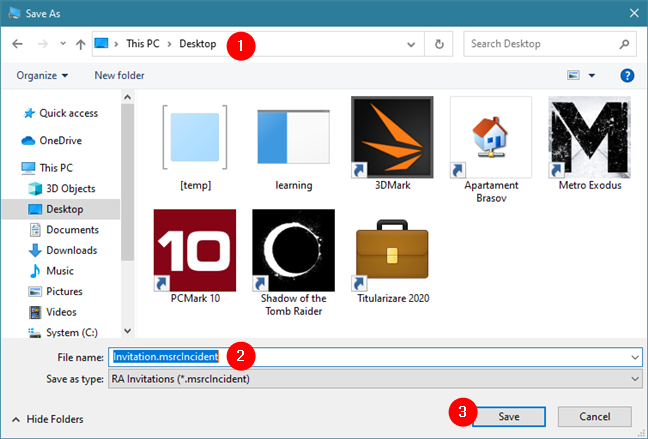
ملف المساعدة عن بعد لـ Windows يحمل ملحق الملف msrcIncident
بمجرد حفظ دعوة الدعم عن بُعد ، تعرض لك خدمة المساعدة عن بُعد لـ Windows كلمة مرور طويلة وتبدأ في انتظار الاتصال الوارد. استخدم بريدك الإلكتروني ، أو تطبيق messenger ، أو أي وسيلة أخرى ، لإرسال ملف الدعوة الذي قمت بحفظه مسبقًا ، وكلمة المرور التي يعرضها التطبيق ، إلى الشخص الذي على وشك الاتصال بجهاز الكمبيوتر الذي يعمل بنظام Windows 10 لمساعدتك.
ما لم يحصل على هذين العنصرين ، لا يمكن إنشاء اتصال المساعدة عن بُعد.
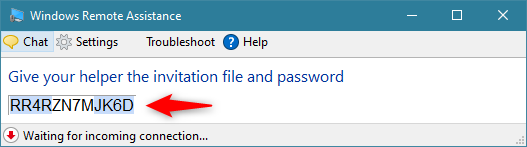
كلمة المرور التي تم إنشاؤها بواسطة المساعدة عن بعد لـ Windows
كيفية توفير الدعم عن بُعد باستخدام تطبيق Windows Remote Assistance
ابدأ المساعدة عن بُعد لـ Windows كما أظهرنا لك في القسم السابق من هذا البرنامج التعليمي. ثم حدد "مساعدة شخص قام بدعوتك".
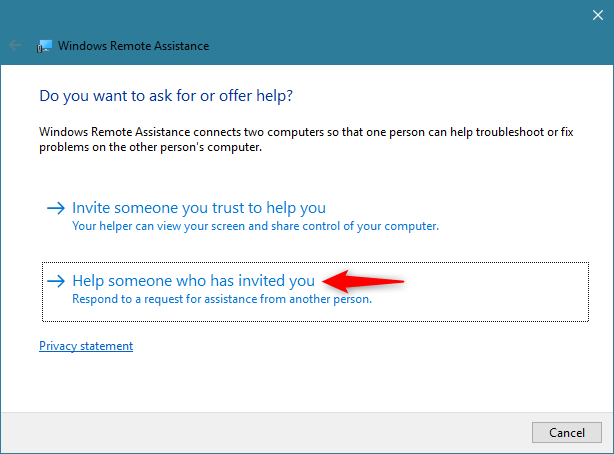
استخدام المساعدة عن بعد لـ Windows لمساعدة شخص قام بدعوتك
أنت الآن بحاجة إلى اختيار طريقة الاتصال. إذا تلقيت دعوة ، فقم بتنزيلها على جهاز الكمبيوتر الخاص بك ، ثم انقر أو انقر فوق "استخدام ملف دعوة".
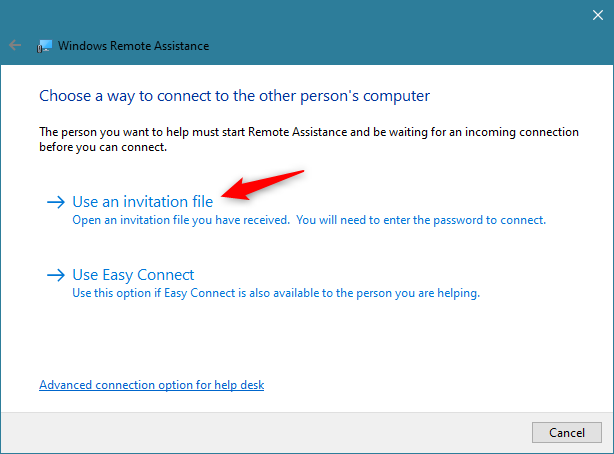
اختيار استخدام ملف دعوة في المساعدة عن بعد لـ Windows
تصفح من خلال جهاز الكمبيوتر الخاص بك وحدد ملف المساعدة عن بعد لـ Windows. ثم ، انقر أو اضغط على فتح .
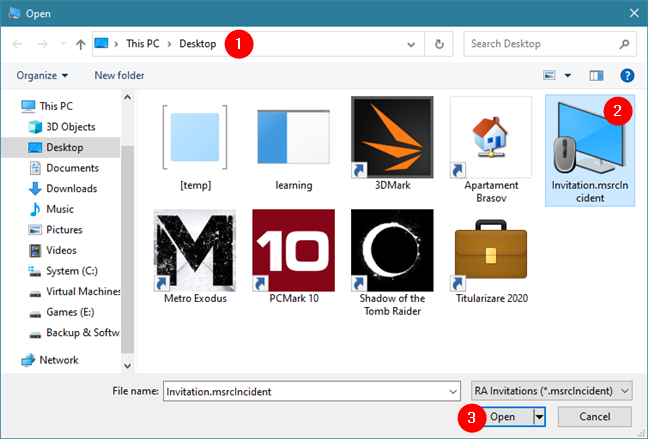
حدد وافتح ملف Windows Remote Assistance
بعد ذلك ، تبدأ "المساعدة عن بُعد لـ Windows" اتصال الدعم عن بُعد. بمجرد العثور على الكمبيوتر أو الجهاز الآخر الذي يعمل بنظام Windows 10 ، ويكون الاتصال جاهزًا ، تتم مطالبتك بكلمة المرور. اكتب كلمة مرور الاتصال التي تلقيتها من الطرف الآخر ، واضغط على موافق .
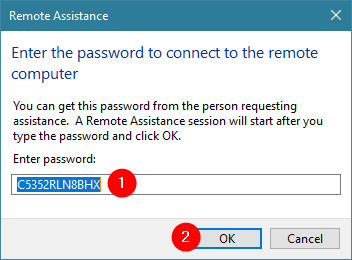
إدخال كلمة المرور لاتصال المساعدة عن بعد لـ Windows
سيُطلب من الطرف البعيد الموافقة على الاتصال. سيتعين عليك الانتظار حتى يقبل المستخدم الموجود على جهاز الكمبيوتر البعيد الاتصال البعيد الوارد.
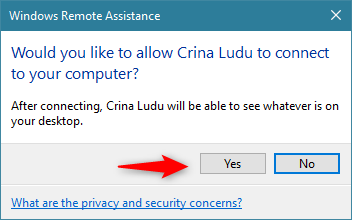
السماح للطرف الآخر بتقديم الدعم عن بعد لك
بعد ذلك ، يتصل جهاز الكمبيوتر الذي يعمل بنظام Windows 10 بالجهاز البعيد عبر المساعدة عن بُعد لـ Windows ، ويمكنك رؤية سطح المكتب الخاص به.
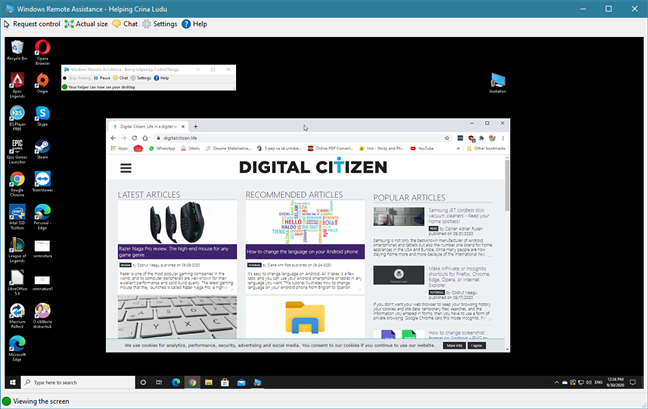
قامت المساعدة عن بعد لـ Windows بتأسيس الاتصال
من أجل السيطرة واستخدام الماوس ولوحة المفاتيح على الكمبيوتر البعيد ، تحتاج أولاً إلى الضغط على زر التحكم في الطلب وانتظار موافقة الطرف الآخر.
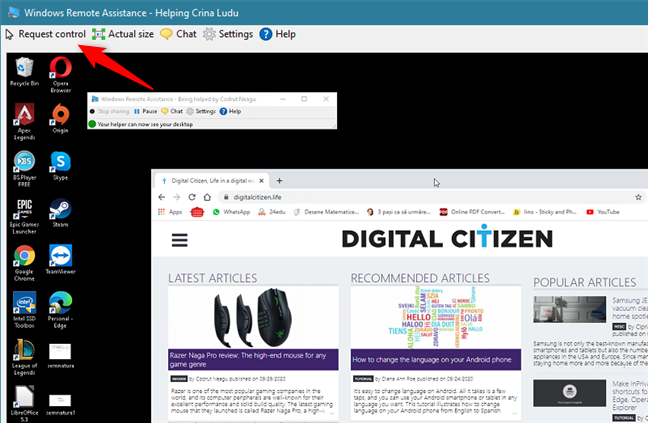
اطلب التحكم من الطرف الآخر في المساعدة عن بعد لـ Windows
من التوصيات الجيدة للطرف البعيد تحديد المربع الذي يقول "السماح ... للرد على مطالبات التحكم في حساب المستخدم " ، خاصة إذا كان عليك تثبيت التطبيقات أو تكوين جوانب مهمة من نظام التشغيل.
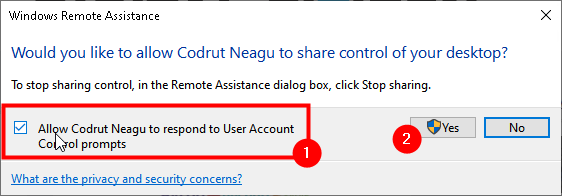
اسمح للطرف الآخر بالرد على مطالبات التحكم في حساب المستخدم
كيفية تكوين جلسة دعم عن بعد تم إنشاؤها عبر Windows Remote Assistance
في الجزء العلوي من نافذة المساعدة عن بعد لـ Windows ، يوجد شريط أدوات به عدة أزرار. يختلف عددهم باختلاف الطرف المعني. على سبيل المثال ، يتوفر التحكم في الطلب والحجم الفعلي / الملاءمة للشاشة فقط لجهاز الكمبيوتر الذي يقدم المساعدة ، بينما يمكن للطرفين اختيار إيقاف المشاركة .
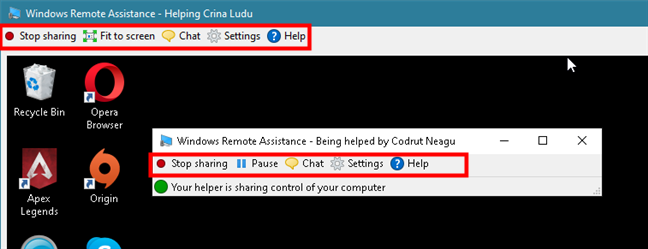
الأزرار المتوفرة في المساعدة عن بعد لـ Windows
يمكن لكل من المضيف ومستخدمي Windows 10 عن بُعد الوصول إلى ميزة الدردشة المضمنة واستخدامها للتواصل.
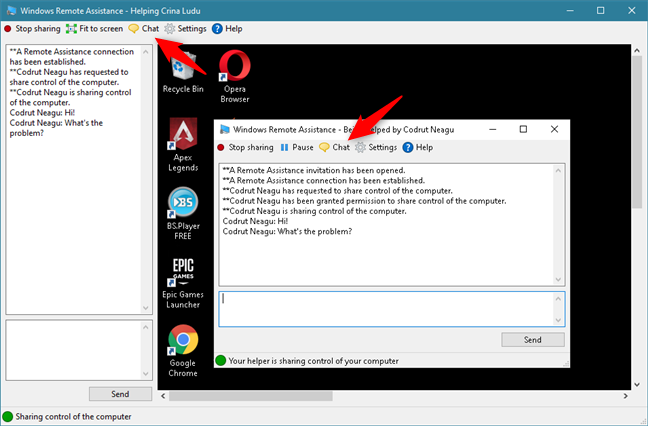
استخدام ميزة الدردشة من Windows Remote Assistance
على الكمبيوتر الذي يتلقى المساعدة ، يمكنك استخدام الإعدادات لتكوين طريقة استخدام النطاق الترددي. إذا كان الاتصال ضعيفًا ، فحاول تحريك شريط تمرير استخدام النطاق الترددي إلى منخفض .
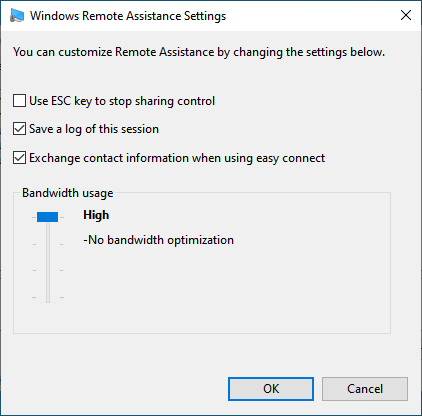
تتوفر إعدادات المساعدة عن بُعد لـ Windows للمستخدم الذي يتلقى الدعم
لسوء الحظ ، لا يمكن لجهاز الكمبيوتر الذي يوفر المساعدة عن بُعد تكوين تحسين استخدام النطاق الترددي. يتوفر خياران فقط: "حفظ سجل لهذه الجلسة" و "تبادل معلومات الاتصال عند استخدام الاتصال السهل".
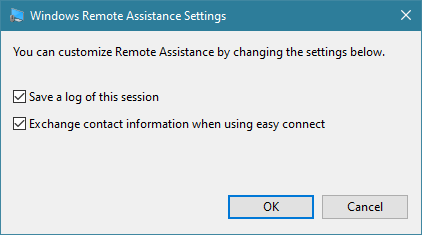
تتوفر المساعدة عن بُعد لـ Windows للمستخدم الذي يقدم الدعم عن بُعد
الخيارات الأخرى التي يمكنك الحصول عليها في قائمة "المساعدة عن بُعد لـ Windows " هي " تعليمات " وزر استكشاف الأخطاء وإصلاحها . المساعدة تشرح نفسها بنفسها ، وهي متاحة لكلا الطرفين ، بغض النظر عما إذا كان الاتصال قيد التشغيل: يفتح مستعرض الويب الافتراضي الخاص بك ويبحث عن معلومات المساعدة حول المساعدة عن بُعد لـ Windows على مواقع Microsoft على الويب. استكشاف الأخطاء وإصلاحها متاح فقط على جهاز كمبيوتر يعمل بنظام Windows 10 يطلب الدعم عن بعد. يؤدي الضغط على زر استكشاف الأخطاء وإصلاحها إلى تشغيل معالج يمكنه المساعدة في تحديد المشكلة وحلها.
هل تستخدم Windows Remote Assistance لمساعدة الآخرين؟
استخدمنا المساعدة عن بُعد لـ Windows على اثنين من أجهزة الكمبيوتر المختلفة التي تعمل بنظام Windows 10 ، وكانت تعمل دائمًا بشكل جيد. على الرغم من أنه يبدو أن Microsoft لا تبذل أي جهود في تحديثها ، في رأينا ، لا تزال Windows Remote Assistance بديلاً لائقًا لبعض حلول دعم سطح المكتب البعيد المعروفة ، مثل TeamViewer أو UltraVNC. الجانب السلبي الوحيد هو أنه يعمل فقط مع أنظمة تشغيل Windows. هل سبق لك استخدام Windows Remote Assistance لمساعدة الآخرين؟